Как включить аннотацию для собраний Zoom
Zoom просто не позволяет проводить виртуальные личные встречи, но также позволяет комментировать экран и делать рисунки, чтобы помочь участникам получить полное представление о предмете. Самое приятное то, что даже посетители могут использовать инструменты аннотации, но только с разрешения организатора. Итак, давайте узнаем, как включить аннотация для встреч Zoom в увеличенном масштабе.
Включить аннотации для собраний Zoom
- Войдите на свой веб-портал Zoom.
- Перейдите в настройки.
- Перейдите на вкладку Встреча.
- Прокрутите вниз до In Meeting (Basic)
- Включите переключатель для аннотации.
- Запустите приложение Zoom.
- Щелкните параметр «Поделиться экраном» и выберите параметр «Белая доска».
- Выберите опцию «Аннотировать» в строке меню, отображаемой на экране.
- Рисуйте на экране так, как вам нравится.
Приложение для видеоконференцсвязи поддерживает 2 менее известных, но интерактивных инструмента, а именно: аннотирование и доску. В то время как Annotation позволяет делать наброски на общем экране, Whiteboard позволяет добавлять тексты на пустой экран, который могут видеть все участники собрания.
Чтобы включить Аннотации для встреч Zoom, вам сначала нужно будет войти на свой веб-портал.
Затем перейдите к Настройки.
Программы для Windows, мобильные приложения, игры - ВСЁ БЕСПЛАТНО, в нашем закрытом телеграмм канале - Подписывайтесь:)
Когда откроется окно настроек, переключитесь на Встреча вкладка и прокрутите вниз до В Встреча (базовая) вариант.

Здесь просто включите переключатель для Аннотации особенность. Эта опция откроет новую панель инструментов с различными способами рисования на экране. Это также позволит участникам использовать инструменты аннотации для добавления информации на общие экраны.
Итак, чтобы начать, откройте приложение Zoom и щелкните значок Поделиться экраном кнопка.
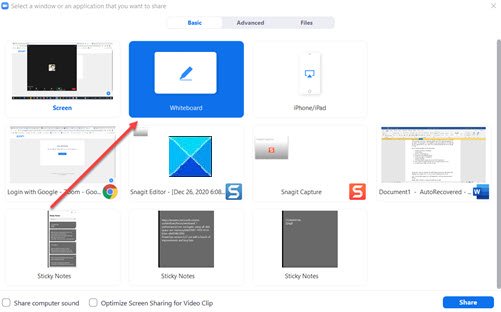
Просто выберите окно (доску) на экране, чтобы получить немедленный доступ к инструментам аннотации.
![]()
Как только вы окажетесь на экране, которым хотите поделиться, нажмите на значок «Аннотировать‘на плавающей панели инструментов.
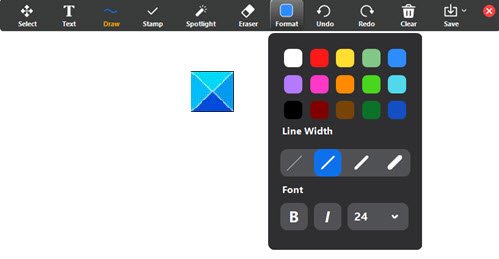
Панель аннотаций станет видимой и появится в верхней части экрана, которым вы делитесь.
Вот и все!
Взгляните на эти сообщения сейчас:
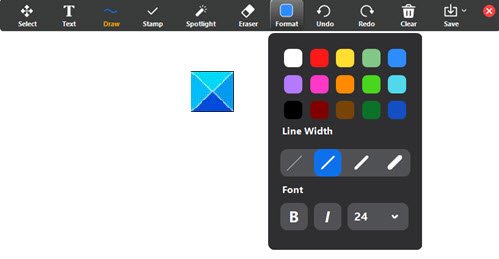
Программы для Windows, мобильные приложения, игры - ВСЁ БЕСПЛАТНО, в нашем закрытом телеграмм канале - Подписывайтесь:)